


win10系统在操作的过程中难免会遇到一些电脑问题,一些小伙伴在重启电脑之后,发现win10桌面只剩下回收站了,那么遇到这种情况我们应该怎么办呢?下面小编给大家分享一下win10重置后桌面就剩下回收站的解决方法,一起来看看吧。
win10重装系统后桌面图标的找回方法:
第一步:首先打开win10系统桌面,我们可以看到win10桌面是一片空白,里面没有一个图标。

第二步:然后在鼠标右键桌面的空白处,在弹出的右键菜单中选择个性化选项。
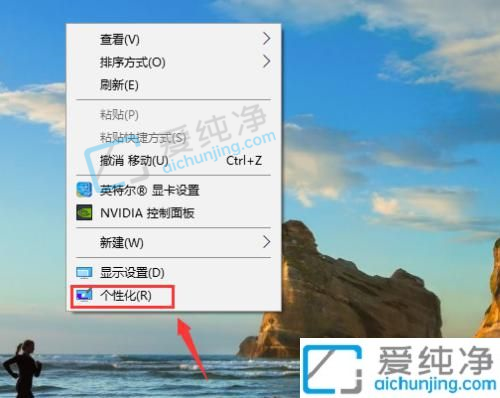
第三步:在打开的个性化窗口中,鼠标点击左侧的主题选项。
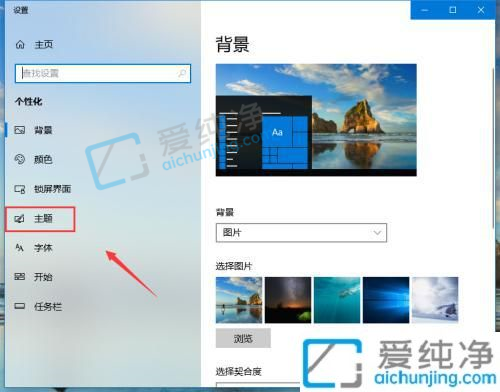
第四步:然后在窗口的右侧,下拉找到 桌面图标设置 选项点击进入。
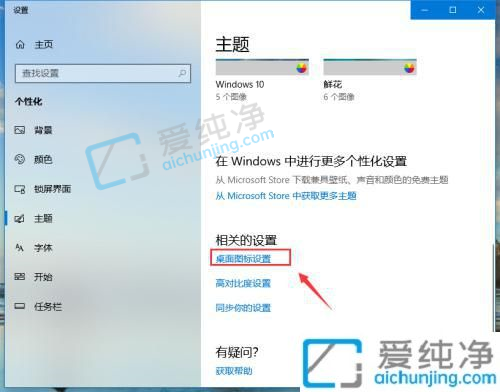
第五步:在打开的桌面图标设置窗口中,发现所有桌面图标是没有勾选的。
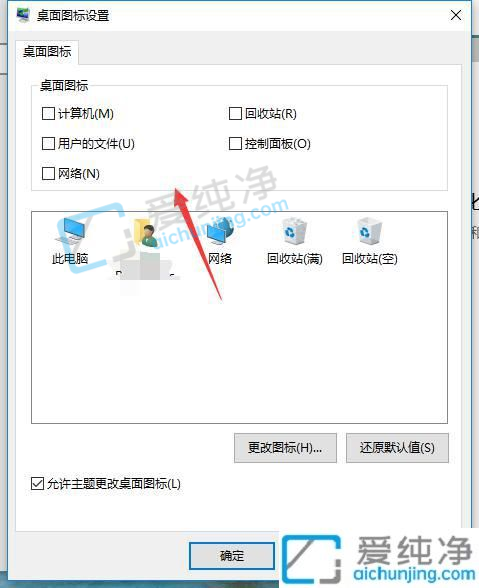
第六步:我们根据自己的需求习惯,勾选要在桌面显示的图标,再点击应用选项。
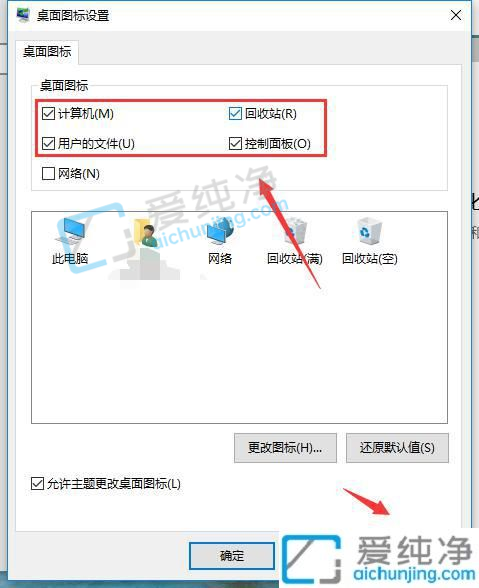
第七步:返回Win10系统桌面,桌面的图标就恢复了。
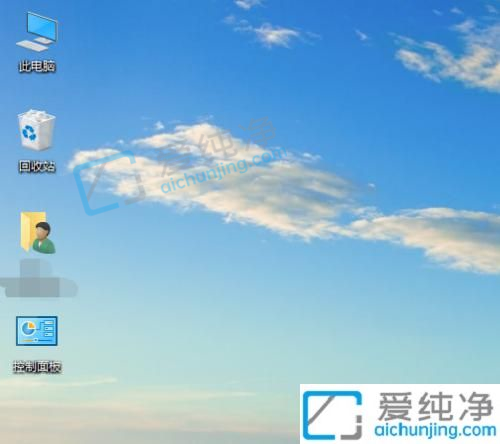
以上就是win10重置后桌面就剩下回收站的解决方法了,有遇到相同问题的用户可参考本文中介绍的步骤来进行修复,更多精彩资讯,尽在爱纯净。
| 留言与评论(共有 条评论) |